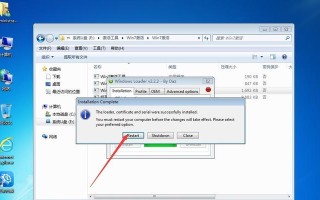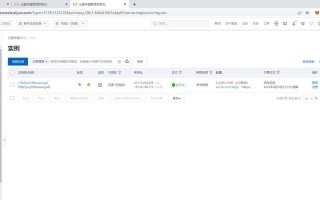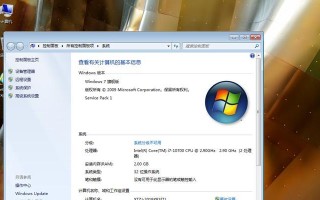随着Windows8系统的发布,越来越多的用户希望安装这个全新的操作系统。而使用U盘进行安装则成为了一种方便、快捷的方式。本篇文章将为大家详细介绍如何使用U盘来安装Win8系统,帮助大家轻松完成安装。

标题和
1.准备工作:选择合适的U盘

在开始安装之前,我们首先需要选择一款适合的U盘来进行系统安装。关键是要确保U盘的容量足够大,至少需要16GB以上,并且最好是USB3.0接口,以提高传输速度。
2.下载Win8系统镜像文件
在安装之前,我们需要先下载Windows8的系统镜像文件。可以从官方网站或其他可靠的下载来源下载,确保系统文件完整且没有被篡改。

3.格式化U盘并创建可引导分区
将U盘插入电脑后,我们需要先格式化它,并创建一个可引导的分区。在格式化过程中,请确保选择正确的文件系统格式,并勾选"快速格式化"选项。
4.使用Windows7USB/DVD下载工具
为了将Win8系统镜像文件写入U盘,我们需要使用一个名为"Windows7USB/DVD下载工具"的小软件。它可以将系统镜像文件写入U盘并使其可引导。
5.打开Windows7USB/DVD下载工具
安装完Windows7USB/DVD下载工具后,打开它,并在界面上选择要写入的Win8系统镜像文件,并指定U盘作为目标位置。然后点击"开始复制"按钮,开始写入过程。
6.等待系统文件写入完成
写入过程需要一些时间,请耐心等待系统文件写入U盘完成。在此过程中,不要中途拔出U盘或关闭程序,以免造成数据损坏。
7.设置电脑从U盘启动
当系统文件写入完成后,我们需要设置电脑从U盘启动。这可以通过进入BIOS设置来实现,在启动时按下相应的键(通常是Del或F2)进入BIOS界面,然后找到引导顺序选项。
8.选择U盘为第一启动项
在BIOS界面中,选择引导顺序选项,并将U盘设置为第一启动项。然后保存设置并重启电脑。
9.开始安装Win8系统
重启后,电脑将从U盘启动,并进入Win8安装界面。根据提示,选择所需的语言、时区和键盘布局等设置,然后点击"下一步"按钮。
10.同意许可协议并选择安装类型
在接下来的界面中,我们需要阅读并同意许可协议,并选择安装类型。一般情况下,我们可以选择"自定义"安装类型,并根据自己的需求进行分区和安装。
11.分区和格式化硬盘
在自定义安装类型中,我们需要对硬盘进行分区和格式化。可以选择创建一个新分区作为系统安装分区,并进行格式化。
12.等待系统安装
在点击"下一步"按钮后,系统将开始进行安装。这个过程需要一段时间,请耐心等待直到安装完成。
13.设置用户名和密码
在安装完成后,系统将要求我们设置用户名和密码。请确保设置一个易于记住且安全的密码,以保护个人隐私。
14.进行最后的设置
在设置用户名和密码后,系统将会继续进行最后的设置。我们需要按照提示完成一些基本设置,如网络连接、更新等。
15.完成安装并重启电脑
我们需要点击"完成"按钮,完成Win8系统的安装过程。接下来,系统将会自动重启电脑,并进入全新的Windows8操作系统。
通过本文所述的步骤,使用U盘进行Win8系统安装变得非常简单。只需要准备好U盘、下载系统镜像文件、格式化U盘并创建可引导分区,然后使用Windows7USB/DVD下载工具将系统镜像文件写入U盘。设置电脑从U盘启动,按照安装提示完成最后的设置即可。希望这篇教程对大家有所帮助!
标签: 安装教程